YouTube 画質 悪いマスターガイドの完全ガイド

YouTubeの動画を再生した際、「あれ?なんか画質が悪いな」「ぼやけている」「カクカクする」と感じた経験はありませんか?世界中の人々が毎日何十億時間もの動画を視聴するYouTubeでは、高画質なコンテンツが溢れている一方で、視聴環境や動画のアップロード方法によって、意図せず画質が劣化してしまうことが多々あります。この「画質が悪い」という問題は、視聴体験を著しく損ねるだけでなく、動画投稿者にとってはせっかく制作したコンテンツの魅力を半減させてしまう深刻な課題です。
本ガイドでは、YouTubeの画質が悪いと感じるあらゆる状況に対応できるよう、その根本原因から具体的な解決策、さらには画質を最大限に引き出すための応用テクニックまで、詳細かつ網羅的に解説していきます。視聴者としてより快適な動画体験を得たい方、あるいは動画投稿者として自身のコンテンツを最高の品質で届けたいと考えている方、どちらにとっても必読の内容となるでしょう。この完全ガイドを読み終える頃には、あなたはYouTubeの画質問題を解決するマスターとなり、クリアで鮮明な映像の世界を存分に楽しめるようになっているはずです。さあ、一緒にYouTubeの「画質が悪い」を過去のものにしていきましょう。
1. YouTube 画質 悪いマスターガイドの基本

YouTubeの動画画質が悪いと感じる時、その原因は多岐にわたりますが、まず基本となる概念を理解することが問題解決の第一歩です。ここでいう「画質が悪い」とは、具体的に「映像がぼやけている」「ブロックノイズが目立つ」「色がくすんでいる」「動きがカクカクしている」といった視覚的な問題全般を指します。これらの問題は、主に以下の要素によって引き起こされます。
⚠️ 重要情報
- 解像度 (Resolution): 映像のきめ細かさを示す指標で、縦横のピクセル数で表されます(例: 1920×1080ピクセル = 1080p)。解像度が高いほど、より詳細で鮮明な映像になります。YouTubeでは240pから8K(4320p)まで様々な解像度に対応していますが、低解像度で視聴すれば当然画質は悪く見えます。
- ビットレート (Bitrate): 1秒あたりのデータ量を示す指標で、Mbps(メガビット毎秒)などで表されます。ビットレートが高いほど、映像の情報量が多くなり、圧縮による劣化が少なく、より滑らかで高品質な映像になります。解像度が高くてもビットレートが低いと、ブロックノイズやモスキートノイズといった圧縮ノイズが目立ち、画質が悪く感じられます。YouTubeはアップロードされた動画を再エンコードするため、元のビットレートが高くてもYouTube側の設定で劣化する可能性があります。
- フレームレート (Frame Rate): 1秒間に表示される静止画(フレーム)の枚数を示す指標で、fps(フレーム毎秒)で表されます。フレームレートが高いほど、動きが滑らかに見えます。例えば、動きの速いゲーム映像やスポーツ動画などは、低いフレームレートだとカクカクして見え、これも「画質が悪い」と感じる原因の一つになります。YouTubeでは通常24fps、30fps、60fpsが主流です。
- コーデック (Codec): 映像データを圧縮・展開するための技術です。H.264やVP9、AV1などが代表的です。YouTubeはこれらのコーデックを用いて動画を配信していますが、デバイスやブラウザが対応していない場合や、エンコード設定が不適切だと、再生に問題が生じたり、画質が劣化したりすることがあります。
- インターネット回線速度: YouTubeは視聴者のインターネット回線速度に合わせて、自動的に最適な画質を選択する機能を備えています。回線速度が遅いと、バッファリング(読み込み中断)を防ぐために、YouTubeは自動的に低い解像度やビットレートで動画を再生します。これが、多くの人が「画質が悪い」と感じる最も直接的な原因の一つです。
- デバイス・ディスプレイの性能: 視聴しているデバイス(PC、スマートフォン、タブレット、スマートTVなど)の処理能力や、ディスプレイの解像度が低い場合、高画質な動画を再生しようとしても、デバイスが追いつかなかったり、ディスプレイが表現しきれなかったりすることがあります。
これらの基本要素が複雑に絡み合い、最終的なYouTube動画の画質を決定しています。次のセクションでは、これらの基本を踏まえて、具体的にどのような原因で画質が悪くなるのかを掘り下げていきます。
2. YouTube 画質 悪いマスターガイドの種類

YouTubeの画質が悪いと感じる原因は、視聴者側の環境、動画投稿者側の制作・アップロード方法、そしてYouTubeプラットフォーム側の処理の、大きく3つに分類できます。それぞれの種類を理解することで、問題の切り分けと適切な対策が可能になります。
💡 重要ポイント
1. 視聴者側の問題
最も多くのユーザーが直面する画質劣化の原因です。
- インターネット回線速度の不足: これが最も一般的です。YouTubeは視聴者の回線速度に合わせて画質を自動調整するため、回線が遅いと自動的に低画質に切り替わります。Wi-Fiの電波が弱い、モバイルデータ通信の制限速度に達している、家族が同時に大量のデータを使用している、ルーターの不調などが原因で起こります。
- YouTubeの画質設定: 意図せず、または過去に手動で低画質に設定したままになっている場合があります。また、YouTubeアプリやブラウザのキャッシュが原因で、一時的に設定が正しく反映されないこともあります。
- デバイスの処理能力不足: 特に古いPCやスマートフォン、スペックの低いデバイスでは、高解像度(4Kなど)や高フレームレート(60fps)の動画をスムーズに再生するための処理能力が追いつかず、カクつきやコマ落ち、あるいは動画が途中で止まるなどの問題が発生し、結果的に画質が悪く感じられます。
- ブラウザやアプリの問題: 使用しているブラウザのバージョンが古い、拡張機能が干渉している、YouTubeアプリのバグやアップデート不足などが原因で、正常に動画が再生されないことがあります。
- ディスプレイの解像度: 視聴しているディスプレイ自体の解像度が低い場合、例えばフルHD(1080p)のディスプレイで4K動画を視聴しても、ディスプレイの性能以上の高画質は得られません。
2. 動画投稿者側の問題
動画投稿者自身が原因で、アップロードされた動画の品質が低いケースです。
- 元動画の品質が低い: そもそも撮影時や編集時の素材が低解像度、低ビットレート、不適切な露出などで撮影されている場合、どれだけYouTube側で高画質設定にしても、元の品質以上の映像にはなりません。
- エンコード設定の不備: 動画を編集ソフトから書き出す(エクスポートする)際のエンコード設定が不適切だと、YouTubeにアップロードする前の段階で画質が劣化してしまいます。特に、圧縮率が高すぎる設定や、YouTubeが推奨しないコーデックを使用すると、ブロックノイズや色の劣化が顕著になります。
- アップロード時の問題: アップロード中にネットワークが不安定になったり、YouTube側の処理でエラーが発生したりすることは稀ですが、可能性はゼロではありません。
3. YouTubeプラットフォーム側の問題
稀にYouTubeサービス自体に起因する問題も発生します。
- 再エンコードによる劣化: YouTubeはアップロードされた動画を、様々なデバイスや回線速度に対応できるよう、複数の解像度とビットレートに再エンコードします。この再エンコードの過程で、わずかながら画質が劣化することがあります。特に、投稿者が推奨設定から大きく外れた形式でアップロードした場合、劣化が大きくなる傾向があります。
- サーバー負荷: YouTubeのサーバーに一時的に高い負荷がかかっている場合、動画の処理が遅延したり、一時的に低画質での配信に切り替わったりすることがあります。
これらの「画質が悪い」種類のどれに当てはまるかを見極めることが、効果的な対策を講じる上で不可欠です。
3. YouTube 画質 悪いマスターガイドの始め方

YouTubeの画質が悪いと感じた時、どこから手をつければ良いのか迷うかもしれません。まずは、問題の原因を特定するための基本的なステップから始めましょう。このセクションでは、視聴者側がすぐに試せる具体的な手順を解説します。
📌 注目点
ステップ1: 問題の切り分けを行う
画質が悪い原因は多岐にわたるため、まずどこに問題があるのかを特定することが重要です。
- 特定の動画だけの問題か、全ての動画で発生するか確認する:
- もし特定の動画だけで画質が悪いなら、その動画自体のアップロード品質に問題がある可能性が高いです(投稿者側の問題)。
- 全ての動画で画質が悪いなら、あなたの視聴環境(インターネット回線、デバイス、YouTube設定など)に問題がある可能性が高いです。
- 他のデバイスで試す:
- スマートフォンで画質が悪いと感じたら、PCや別のスマートフォン、タブレットで同じ動画を再生してみてください。
- もし他のデバイスでは問題ない場合、最初に使っていたデバイスか、そのデバイスのネットワーク環境に原因がある可能性が高いです。
- インターネット速度を測定する:
- Google検索で「スピードテスト」と検索するか、Fast.comなどのサービスを利用して、現在のインターネット回線速度を測定します。YouTubeが推奨する安定したHD(1080p)視聴には5Mbps以上、4K視聴には20Mbps以上が目安とされています。これを下回る場合は、回線速度が原因の可能性が高いです。
ステップ2: YouTubeプレイヤーの画質設定を確認・変更する
最も簡単で、効果的な解決策の一つです。
- 動画再生中に設定アイコンをクリック(歯車マーク):
- PCの場合:動画プレイヤー右下の歯車アイコンをクリック。
- スマートフォンの場合:動画をタップし、画面右上の三点リーダー(︙)または歯車アイコンをタップ。
- 「画質」または「Quality」を選択:
- 現在の画質設定が表示されます。「自動(Auto)」になっていることが多いです。
- 手動で高画質を選択する:
- 利用可能な最も高い解像度(例: 1080p、4Kなど)を選択してみてください。
- もし高画質を選択できない(グレーアウトしている)場合は、その動画がその解像度でアップロードされていないか、インターネット回線速度が不足している可能性があります。
- 「自動」設定の場合、YouTubeは回線状況に応じて画質を動的に変更するため、回線が一時的に不安定になると低画質に切り替わってしまいます。手動で固定することで、回線が許す限り最高の画質を維持できます。
ステップ3: インターネット回線の状態を確認・改善する
回線速度が不足していると判断された場合の対策です。
- Wi-Fiルーターの再起動: ルーターの電源を一度抜き、数分待ってから再度差し込むことで、一時的な不具合が解消されることがあります。
- 有線接続を試す: PCの場合、Wi-FiではなくLANケーブルで直接ルーターに接続することで、より安定した高速回線が得られることがあります。
- 他のデバイスの通信を一時停止する: 家族が同時に動画視聴や大容量のダウンロードをしている場合、一時的にそれらを停止してもらい、画質が改善するか確認します。
- Wi-Fiルーターとデバイスの距離を近づける: 電波干渉や距離が原因でWi-Fiが不安定になっている可能性があります。
これらの基本的な手順を踏むことで、多くの画質問題は解決に向かうはずです。もし改善しない場合は、さらに深い原因を探る必要があります。
4. YouTube 画質 悪いマスターガイドの実践

前章の基本的な始め方で画質が改善しなかった場合、またはさらに高画質を追求したい場合は、より実践的な対策を講じる必要があります。ここでは、視聴者と動画投稿者の両方の視点から、具体的な実践方法を解説します。
視聴者向けの実践
- インターネット回線の最適化:
- 光回線の導入・アップグレード: 安定した高速回線は、高画質視聴の絶対条件です。もしADSLや低速なプランを利用しているなら、光回線への乗り換えや、より高速なプランへのアップグレードを検討しましょう。
- Wi-Fi環境の改善: 最新のWi-Fi 6(IEEE 802.11ax)対応ルーターへの買い替えや、メッシュWi-Fiシステムの導入で、家全体のWi-Fi環境を強化できます。ルーターの設置場所を工夫し、障害物を減らすことも重要です。
- 有線LAN接続の徹底: デスクトップPCやスマートTVなど、固定して使うデバイスは可能な限りLANケーブルで接続しましょう。Wi-Fiよりも安定した速度が得られます。
- モバイルデータ通信の節約: スマートフォンで高画質を維持したい場合、データ通信量を大量に消費します。無制限プランの利用や、Wi-Fi環境下での視聴を心がけましょう。
- デバイスの最適化:
- ブラウザのキャッシュとCookieのクリア: 定期的にブラウザのキャッシュをクリアすることで、動作が軽くなり、YouTubeの再生もスムーズになることがあります。
- ブラウザの最新バージョンへの更新: 最新のブラウザは、新しいコーデックや再生技術に対応しているため、画質やパフォーマンスが向上する可能性があります。
- GPUアクセラレーションの有効化: ブラウザの設定で「ハードウェアアクセラレーション」が有効になっているか確認しましょう。これにより、グラフィックボードが動画処理を分担し、CPU負荷を軽減できます。
- バックグラウンドプロセスの終了: 不要なアプリケーションやタブを閉じ、デバイスのリソースをYouTube再生に集中させましょう。
- デバイスの買い替え・アップグレード: 古いPCやスマートフォンでは、最新の高画質動画の再生が難しい場合があります。特に4K動画を視聴したい場合は、高性能なCPUやグラフィックボード、十分なメモリを搭載したデバイスが必要です。
- YouTube設定の活用:
- YouTube Premiumの検討: YouTube Premiumに加入すると、オフライン再生が可能になり、事前に高画質でダウンロードしておくことで、通信環境に左右されずに高画質を楽しむことができます。
動画投稿者向けの実践
- 高画質での撮影と編集:
- 高解像度での撮影: 可能であれば、1080p(フルHD)以上、できれば4K(2160p)での撮影を心がけましょう。元の素材が良ければ良いほど、最終的な画質も向上します。
- 高ビットレートでの撮影: カメラの設定でビットレート(記録品質)を高く設定することで、情報量の多い高品質な映像を記録できます。
- 適切な照明と構図: 画質は技術的な側面だけでなく、撮影時の照明や構図によっても大きく左右されます。明るく、適切なフォーカスで撮影することが基本です。
- 高品質な編集ソフトの利用: 高度な編集ソフトは、色補正やノイズ除去など、画質を向上させる様々な機能を提供します。
- YouTube推奨のエンコード設定:
- YouTube Creator Academyのガイドラインを参照: YouTubeは、アップロードする動画ファイルに関する詳細な推奨設定(解像度、アスペクト比、フレームレート、ビットレート、コーデックなど)を公開しています。これらに従ってエクスポートすることで、再エンコードによる画質劣化を最小限に抑えられます。
- 推奨コーデックの利用: H.264(AVC)またはVP9、AV1(特に4Kや高フレームレート動画の場合)を推奨します。H.265(HEVC)も利用可能です。
- 適切なビットレートの選択: YouTubeの推奨ビットレートは解像度やフレームレートによって異なります。例えば、1080p 30fpsの場合8Mbps、1080p 60fpsの場合12Mbps、4K 30fpsの場合35-45Mbpsが目安です。
- 可変ビットレート(VBR)の利用: 多くの編集ソフトで設定できるVBRは、シーンに応じてビットレートを最適化するため、ファイルサイズを抑えつつ高画質を維持するのに効果的です。
- アップロード後の確認:
- 動画をアップロードした後、様々なデバイスや回線速度で再生し、画質が意図した通りになっているか確認しましょう。特にアップロード直後は処理に時間がかかるため、しばらく待ってから確認することが重要です。
これらの実践的なステップを踏むことで、YouTubeの画質問題を効果的に解決し、より良い視聴・投稿体験を実現できるでしょう。
5. YouTube 画質 悪いマスターガイドの注意点
YouTubeの画質を改善しようとする際に、いくつか注意すべき点があります。むやみに高画質を追求するだけでは、かえって不便さや問題を引き起こす可能性もあるため、バランスの取れたアプローチが重要です。
視聴者側の注意点:
- データ通信量の増大:
- 高画質(特に4Kや高フレームレート)で動画を視聴すると、低画質に比べてデータ通信量が格段に増えます。モバイルデータ通信の契約プランによっては、あっという間に上限に達し、速度制限がかかってしまう可能性があります。Wi-Fi環境下での視聴を基本とし、モバイルデータを使う際は画質を調整するなど、通信量に注意しましょう。
- ロード時間の増加とバッファリング:
- インターネット回線速度が十分でない環境で無理に高画質設定にすると、動画の読み込みに時間がかかったり、途中で頻繁にバッファリング(読み込み中断)が発生したりします。これでは視聴体験が著しく損なわれるため、回線速度に見合った画質設定を選ぶことが大切です。
- デバイスへの負荷増大:
- 高解像度や高フレームレートの動画は、デバイスのCPUやGPUに大きな負荷をかけます。特に古いデバイスや性能の低いデバイスでは、発熱、バッテリー消費の増加、動作が重くなるなどの問題が発生する可能性があります。デバイスの寿命を縮めたり、故障の原因になったりすることもあるため、無理な高画質再生は避けましょう。
- ディスプレイ性能の限界:
- 使用しているディスプレイの解像度以上の画質設定にしても、視覚的なメリットはほとんどありません。例えば、フルHD(1080p)のモニターで4K動画を再生しても、モニターの性能上、4Kの精細さを完全に表現することはできません。無駄なデータ消費やデバイス負荷を避けるためにも、ディスプレイの解像度に見合った設定を選ぶのが賢明です。
動画投稿者側の注意点:
- ファイルサイズの増大とアップロード時間:
- 高解像度、高ビットレートで動画を書き出すと、ファイルサイズが非常に大きくなります。これにより、YouTubeへのアップロードに時間がかかり、回線状況によっては失敗することもあります。また、編集ソフトでの処理時間も長くなります。
- エンコード時間の増加:
- 編集ソフトでのエンコード(書き出し)時間は、画質設定が高くなるほど長くなります。特に4K動画や高ビットレート動画は、高性能なPCでも数時間、場合によっては半日以上かかることもあります。
- 視聴者の環境への配慮:
- 最高の画質でアップロードしても、全ての視聴者がその画質で視聴できるわけではありません。視聴者のインターネット環境やデバイス性能は様々です。YouTubeは自動的に画質を調整してくれますが、あまりにも巨大なファイルや特殊な形式だと、処理に時間がかかったり、一部の環境で再生しにくくなったりする可能性も考慮しましょう。
- コンテンツの質とのバランス:
- 画質は重要ですが、それ以上にコンテンツ自体の面白さや価値が視聴者を引きつける最大の要因です。画質向上にこだわりすぎて、コンテンツ制作がおろそかになったり、更新頻度が落ちたりしないように注意が必要です。高画質はあくまでコンテンツを際立たせる手段の一つと捉えましょう。
これらの注意点を踏まえ、自身の視聴環境や投稿目的に合わせて、最適な画質設定と対策を見つけることが、YouTubeを快適に利用するための鍵となります。
6. YouTube 画質 悪いマスターガイドのコツ
YouTubeの画質を改善するための基本的な対策や実践方法を理解した上で、さらに一歩進んだ「コツ」を知ることで、より効率的かつ効果的に理想の画質を実現できます。ここでは、視聴者と投稿者、それぞれの視点から役立つコツを紹介します。
視聴者向けのコツ:
- 視聴環境に合わせた最適な画質設定を見つける:
- 常に最高画質が良いとは限りません。あなたのインターネット回線速度、デバイスの処理能力、ディスプレイの解像度を考慮し、最も快適に視聴できるバランスの取れた画質設定を見つけましょう。例えば、スマホで移動中に視聴するなら720pでも十分かもしれませんし、自宅の高速回線と大画面テレビなら4Kを試す価値があります。
- YouTubeの「自動」設定は便利ですが、回線が一時的に不安定になるとすぐに低画質に切り替わる傾向があります。安定した回線環境であれば、手動で1080pや1440pに固定することで、より一貫した高画質を維持できます。
- ブラウザの拡張機能を活用する(PCの場合):
- Chromeなどのブラウザには、YouTubeの画質を自動で指定の解像度に固定する拡張機能が多数存在します。「YouTube Auto HD」や「Enhancer for YouTube」などが有名です。これらのツールを使えば、毎回手動で画質設定を変更する手間が省けます。
- バックグラウンドアプリを閉じる:
- 特にPCやスマートフォンで複数のアプリが同時に動作していると、YouTubeの再生に割り当てられるリソースが減り、画質やスムーズさに悪影響を与えることがあります。不要なアプリは閉じて、YouTubeにリソースを集中させましょう。
- VPNの利用を避ける(速度低下の可能性):
- VPN(仮想プライベートネットワーク)はセキュリティや地域制限の回避に役立ちますが、通信経路が複雑になるため、インターネット回線速度が低下することがあります。YouTubeの画質が悪くなる原因となる場合があるので、高画質視聴が目的ならVPNをオフにしてみてください。
- YouTube Premiumの「オフライン再生」を活用する:
- YouTube Premiumに加入している場合、事前に動画を高画質でダウンロードしておくことで、通信環境が悪い場所でも安定して高画質で視聴できます。特に移動中や通信制限が気になる場合に非常に有効なコツです。
動画投稿者向けのコツ:
- YouTube Creator Academyの推奨設定を常にチェックする:
- YouTubeのエンコード基準や推奨設定は、技術の進歩とともに更新されることがあります。常に最新の情報を確認し、それに合わせて書き出し設定を最適化することが、最高の画質を維持する上で不可欠です。
- テストアップロードを行い、画質劣化を確認する:
- 本公開前に、短いテスト動画を限定公開または非公開でアップロードし、実際のYouTubeでの画質劣化がないかを確認しましょう。様々なデバイスや回線速度で再生してみて、問題がないか入念にチェックすることが重要です。
- オーディオ品質も忘れずに:
- 視聴体験は画質だけでなく、オーディオ品質にも大きく左右されます。クリアで適切な音量のオーディオは、動画全体の品質を格段に向上させます。高画質動画にふさわしい高品質な音声も意識しましょう。
- HDR動画の活用を検討する:
- 対応するデバイスを持っている視聴者向けに、HDR(ハイダイナミックレンジ)動画をアップロードすることで、より広い色域とコントラスト表現が可能になり、圧倒的な映像美を提供できます。対応カメラと編集環境が必要ですが、将来性のある高画質化の選択肢です。
- エンコード設定の微調整:
- YouTubeへのアップロードは、H.264の「High Profile」で、2パスエンコード(VBR)を使用するのが一般的です。ビットレートはYouTube推奨値を参考にしつつ、動画の内容(動きの激しさなど)に合わせて調整することで、ファイルサイズと画質のバランスを最適化できます。
これらのコツを実践することで、YouTubeの画質問題をより深く理解し、あなたの視聴・投稿体験を格段に向上させることができるでしょう。
7. YouTube 画質 悪いマスターガイドの応用アイデア
YouTubeの画質改善に関する知識は、単に動画を綺麗に見る・アップロードするだけに留まりません。この知識を応用することで、あなたのデジタルライフやコンテンツ制作にさらに付加価値を与えることができます。
1. ライブ配信の画質向上への応用:
- 安定した高速回線の確保: ライブ配信では、リアルタイムでの高品質な映像伝送が求められます。有線LAN接続や、上り速度が十分に速い光回線の利用は必須です。
- 適切なエンコーダー設定: ライブ配信ソフトウェア(OBS Studioなど)でのビットレート、解像度、フレームレートの設定は、YouTube推奨値に合わせることが重要です。特にビットレートは、視聴者の回線状況も考慮しつつ、上限を攻めすぎないバランスが求められます。
- 高性能な配信PCの準備: リアルタイムエンコードはPCに大きな負荷をかけるため、高性能なCPUとGPUを搭載したPCを用意することが、安定した高画質ライブ配信の鍵となります。
2. 動画編集スキルへの応用と効率化:
- 高品質な素材選びと撮影: 画質改善の知識があれば、どの素材が高品質で、どのように撮影すればYouTubeで劣化しにくい映像になるかを理解できます。これにより、編集段階での手間を減らし、最終的なアウトプットの質を高められます。
- 最適なエクスポート設定の習得: 編集ソフトから動画を書き出す際、YouTubeの再エンコード特性を理解していれば、最も劣化を抑えつつ効率的なファイルサイズで書き出す設定を見つけられます。これにより、アップロード時間の短縮にもつながります。
- 色補正・カラーグレーディングの重要性: 画質は解像度やビットレートだけでなく、色の表現も大きく影響します。適切な色補正やカラーグレーディングを施すことで、動画の視覚的な魅力を最大限に引き出すことができます。
3. コンテンツ制作の差別化とブランディング:
- 高画質を売りにする: 競合が多いYouTubeにおいて、常に高品質な映像を提供することは、チャンネルの差別化要因となり得ます。特に映像美が重要なVlog、旅行、料理、ゲーム実況などのジャンルでは、高画質が視聴者のエンゲージメントを高めます。
- プロフェッショナルなイメージの構築: 高画質な動画は、投稿者のプロ意識の高さや、コンテンツへのこだわりを視聴者に伝えます。これにより、チャンネルの信頼性やブランドイメージを向上させることができます。
4. デバイス選びの基準への応用:
- 高画質動画視聴に適したデバイス選定: YouTubeの画質基準を理解していれば、新しいPC、スマートフォン、タブレット、スマートTVなどを購入する際に、どの程度のディスプレイ解像度、プロセッサ性能、ネットワーク機能が必要かを判断できます。例えば、4K動画を快適に見たいなら、4K対応ディスプレイと十分な処理能力を持つデバイスを選ぶべきだと分かります。
- ネットワークインフラの改善提案: 家庭内のWi-Fi環境がYouTube視聴に最適でない場合、どのルーターに買い替えるべきか、光回線のどのプランを選ぶべきかなど、具体的な改善策を自ら立案・実行できるようになります。
5. トラブルシューティングの専門家として:
- 友人や家族がYouTubeの画質問題で困っている時、あなたは原因の切り分けから具体的な解決策まで、的確なアドバイスができる専門家として頼られる存在になるでしょう。この知識は、日々のデジタルライフで非常に役立ちます。
YouTubeの画質に関する知識は、単なる技術的な情報に留まらず、私たちのデジタルコンテンツとの関わり方を豊かにし、新たな可能性を広げる応用アイデアに満ちています。
8. YouTube 画質 悪いマスターガイドの予算と費用
YouTubeの画質改善には、費用がかかるものとそうでないものがあります。どこまで投資するかは、あなたの目的や現在の環境によって異なりますが、予算と費用を理解しておくことで、賢く効果的な改善策を選ぶことができます。
1. 無料でできる対策(費用:0円)
ほとんどの画質問題は、まず無料の対策から試すべきです。
- YouTubeプレイヤーの画質設定変更: 手動で高画質(1080p, 4Kなど)を選択する。
- インターネット回線の確認・改善: Wi-Fiルーターの再起動、デバイスの再起動、ブラウザのキャッシュクリア、他のデバイスの通信停止。
- ブラウザのアップデート: 最新バージョンへの更新。
- バックグラウンドアプリの終了: デバイスのリソースをYouTubeに集中させる。
- 動画投稿者のエンコード設定の見直し: YouTube推奨設定への調整(既存のソフトウェアで可能)。
2. 低コストでできる対策(費用:数千円~1万円程度)
より安定した環境や、手軽な改善を求める場合に有効です。
- LANケーブルの交換・導入: 古いケーブルの交換や、Wi-Fi環境から有線接続への切り替え。高品質なカテゴリ6A以上のケーブルでも数千円程度で購入可能。
- YouTube Premiumへの加入: 月額1,280円(個人プラン)で、広告なし視聴、オフライン再生、バックグラウンド再生が可能。特にオフライン再生は、通信環境に左右されず高画質を維持するのに役立ちます。
- Wi-Fiルーターの設置場所変更: 電波干渉を避けるための家具移動など。
- ブラウザ拡張機能の導入: YouTubeの画質を自動固定する無料または低価格の拡張機能。
- 動画編集ソフトのフリー版・体験版の活用: 高品質なエンコード設定を試す。
3. 中コストでできる対策(費用:1万円~5万円程度)
視聴環境の根本的な改善や、投稿者としての一歩を踏み出す際に検討します。
- 新しいWi-Fiルーターへの買い替え: Wi-Fi 6対応の高性能ルーターは1万円~3万円程度で入手可能。家庭全体のネットワーク環境を大幅に改善できます。
- インターネット回線のアップグレード: プロバイダの乗り換えや、より高速なプランへの変更。月額料金が数百円~数千円上がる可能性がありますが、画質改善への効果は大きいです。
- 高性能なスマートフォンへの買い替え: 最新のスマートフォンは、高解像度ディスプレイと強力なプロセッサを搭載しており、快適な高画質視聴が可能です(中古や型落ちモデルなら5万円以下で入手できる場合も)。
- 外部ストレージの購入: 動画素材や書き出しファイルの保存用。数千円~2万円程度。
4. 高コストでできる対策(費用:5万円~数十万円以上)
プロフェッショナルなコンテンツ制作や、究極の視聴体験を求める場合に検討する投資です。
- 新しいPCの購入・アップグレード:
- 視聴者向け: 高性能なCPU、グラフィックボード、高解像度モニターを搭載したPCは、4Kや8K動画の再生をスムーズにします。
- 投稿者向け: 4K動画編集やエンコードには、高性能なCPU(Core i7/i9、Ryzen 7/9)、大容量メモリ(32GB以上)、強力なグラフィックボード(GeForce RTXシリーズなど)が必須。これらは数十万円の投資が必要になります。
- 高解像度モニターの購入: 4Kや8Kモニターは、高画質動画の精細さを最大限に引き出します。4Kモニターは3万円~10万円以上、8Kモニターはさらに高価です。
- 動画撮影機材のアップグレード:
- カメラ: 4K/60fps撮影が可能なミラーレス一眼カメラやビデオカメラは、10万円~数十万円以上。
- レンズ: 高品質なレンズも画質に大きく影響します。
- 照明機材、マイクなど: 撮影環境を整えるための周辺機器も必要になります。
- プロ向け動画編集ソフトウェアの導入: Adobe Premiere Pro(月額料金)、DaVinci Resolve Studio(買い切り)など、高機能なソフトは画質調整の幅を広げます。
予算と費用は、あなたの「画質が悪い」と感じる度合いと、どこまで改善したいかによって大きく変わります。まずは無料でできることから始め、必要に応じて段階的に投資を検討していくのが賢明なアプローチです。
まとめ:YouTube 画質 悪いマスターガイドを成功させるために
YouTubeの画質が悪いという問題は、多くのユーザーが一度は直面する共通の課題です。本マスターガイドを通じて、その原因が視聴者側のインターネット環境やデバイス性能、YouTubeの設定、あるいは動画投稿者側の制作・アップロード方法、さらにはYouTubeプラットフォーム側の処理にまで及ぶ、多岐にわたるものであることをご理解いただけたかと思います。
画質改善を成功させるためには、まず「なぜ画質が悪いのか」という問題の切り分けが最も重要です。特定の動画だけの問題なのか、それとも全ての動画で発生するのか。他のデバイスではどうか。インターネット回線速度は十分か。これらの基本的な確認から始めることで、無駄な労力や費用をかけずに、最も効果的な対策にたどり着くことができます。
視聴者としては、手動での画質設定変更、インターネット回線の最適化、デバイスの整備が主な改善策となります。一方、動画投稿者としては、高画質での撮影・編集、YouTubeが推奨するエンコード設定の遵守が、自身のコンテンツを最高の品質で視聴者に届けるための鍵となります。
また、画質を追求する際には、データ通信量の増大、ロード時間の増加、デバイスへの負荷といったデメリットも考慮し、自身の環境や目的に合わせた最適なバランスを見つけることが肝要です。常に最高画質が良いとは限らず、快適な視聴体験との両立が最終的な目標です。
このガイドで紹介した「始め方」から「実践」、そして「コツ」や「応用アイデア」、「予算と費用」に至るまでの知識を活用することで、あなたはYouTubeの画質問題に対する深い理解と解決能力を身につけることができます。これにより、より快適な動画視聴体験を手に入れるだけでなく、もしあなたが動画投稿者であれば、自身のコンテンツをより魅力的に視聴者に届けることが可能になるでしょう。
YouTubeの画質改善は、一度設定すれば終わりというものではなく、技術の進歩
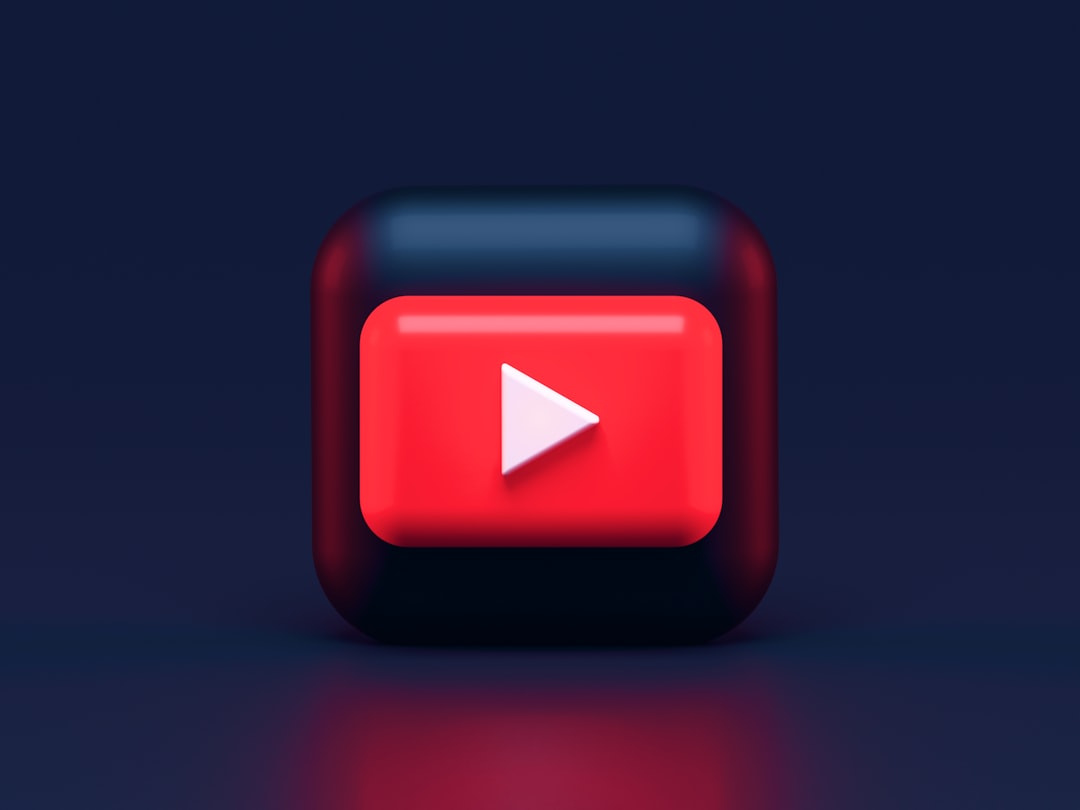
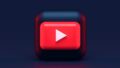
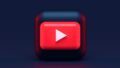
コメント